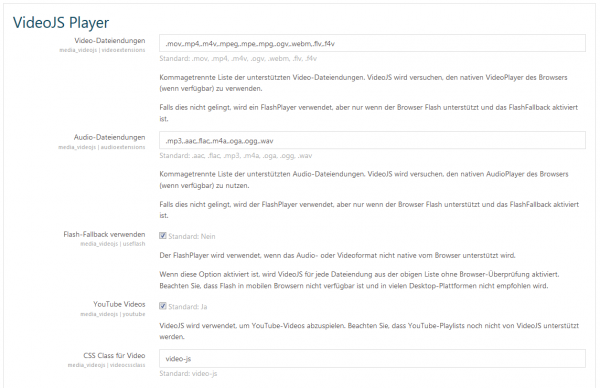VideoJS Mediaplayer: Unterschied zwischen den Versionen
Aus MoodleDocs
K (typo) |
Keine Bearbeitungszusammenfassung |
||
| (Eine dazwischenliegende Version von einem anderen Benutzer wird nicht angezeigt) | |||
| Zeile 1: | Zeile 1: | ||
{{Arbeiten mit Multimedia}} | {{Arbeiten mit Multimedia}} | ||
Der [[VideoJS Mediaplayer|VideoJS]] ist der Standard-Mediaplayer. Der Screencast [https://youtu.be/h1fd-sgvK4o Media players] zeigt, wie dieser Player in Moodle funktioniert. | |||
Auf der Seite ''Website-Administration'' (oder im Block ''[[Einstellungen-Block|Einstellungen]]) > Website-Administration'')'' > Plugins > MediaPlayer > MediaPlayer verwalten'' sehen Sie eine Liste der verfügbaren Player. Wenn Sie in der Zeile des VideoJS Players auf den Link ''Einstellungen'' klicken, öffnet sich eine neue Seite. Hier können Sie verschiedene Einstellungen für den VideoJS Player vornehmen und so die Anzeige der Media-Dateien steuern. | |||
Auf der Seite | |||
[[Image:videojs.png|600px]] | [[Image:videojs.png|600px]] | ||
[[en:VideoJS player]] | [[en:VideoJS player]] | ||
[[es:Reproductor VideoJS]] | |||
Aktuelle Version vom 29. März 2019, 09:56 Uhr
Der VideoJS ist der Standard-Mediaplayer. Der Screencast Media players zeigt, wie dieser Player in Moodle funktioniert.
Auf der Seite Website-Administration (oder im Block Einstellungen) > Website-Administration) > Plugins > MediaPlayer > MediaPlayer verwalten sehen Sie eine Liste der verfügbaren Player. Wenn Sie in der Zeile des VideoJS Players auf den Link Einstellungen klicken, öffnet sich eine neue Seite. Hier können Sie verschiedene Einstellungen für den VideoJS Player vornehmen und so die Anzeige der Media-Dateien steuern.